Beim Erstellen einer neuen virtuellen Maschine ist auf dem Server ein Fehler 0x80070003 aufgetreten
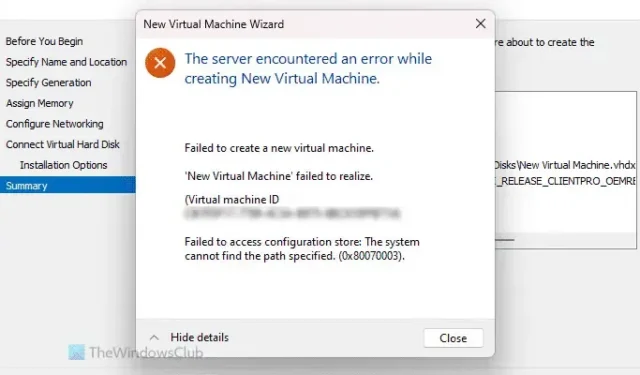
Wenn Sie beim Erstellen oder Starten einer virtuellen Maschine über Hyper-V die Fehlermeldung erhalten: Der Server ist beim Erstellen einer neuen virtuellen Maschine auf einen Fehler gestoßen mit einem Fehlercode 0x80070003, hier erfahren Sie, wie Sie dieses Problem beheben können. Es gibt mehrere Gründe, warum Sie diesen Fehler erhalten. Hier haben wir alle möglichen Ursachen zusammen mit den Lösungen aufgelistet, damit Sie ihn innerhalb weniger Augenblicke beheben können.
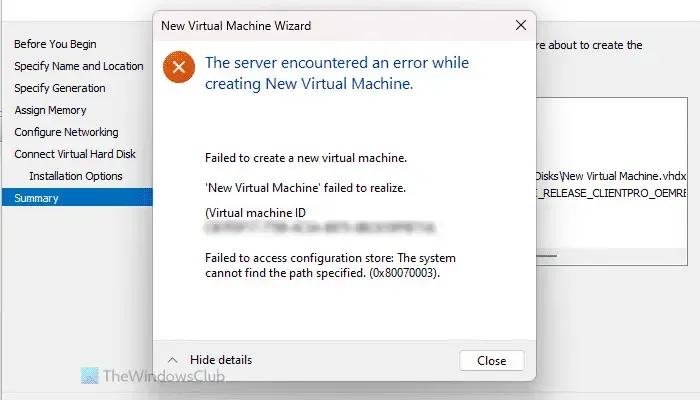
Die gesamte Fehlermeldung lautet etwa so:
Beim Erstellen von [Name der virtuellen Maschine] ist auf dem Server ein Fehler aufgetreten.
Es konnte keine neue virtuelle Maschine erstellt werden.
Zugriff auf den Konfigurationsspeicher fehlgeschlagen: Das System kann den angegebenen Pfad nicht finden. (0x80070003).
Einige der möglichen Gründe für diesen Fehler sind:
- Die Dateien der virtuellen Maschine sind beschädigt. Dies kann auf Malware, Viren oder Adware-Angriffe zurückzuführen sein. Obwohl die Wahrscheinlichkeit, dass dies geschieht, gering ist, können Sie es nicht völlig ignorieren.
- Die angegebene ISO-Datei ist nicht mehr vorhanden.
- Sie haben kürzlich den Laufwerksbuchstaben geändert.
Beim Erstellen einer neuen virtuellen Maschine ist auf dem Server ein Fehler 0x80070003 aufgetreten
Um den Fehler „Der Server hat beim Erstellen einer neuen virtuellen Maschine einen Fehler in Hyper-V festgestellt“ zu beheben, befolgen Sie diese Vorschläge:
- Geben Sie ISO an
- Laufwerksbuchstabe geändert
- Löschen Sie den Ordner „Virtual Machines“ und erstellen Sie einen neuen
Um mehr über diese Lösungen zu erfahren, lesen Sie weiter.
1] ISO angeben
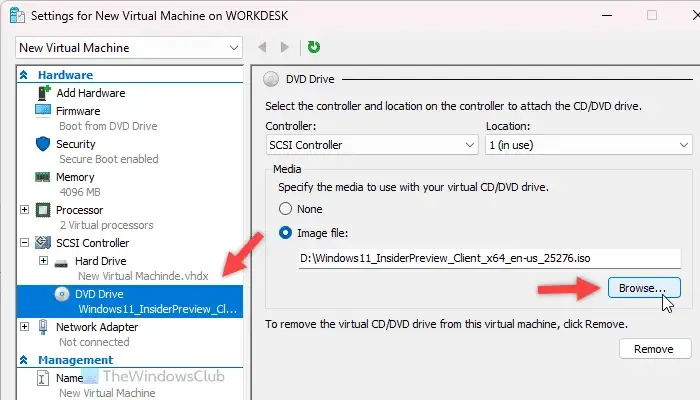
Beim Erstellen einer virtuellen Maschine müssen Sie die ISO-Datei des Betriebssystems angeben, das Sie installieren möchten. Nehmen wir an, Sie haben die ISO-Datei zuvor ausgewählt, aber den Speicherort der Datei geändert, bevor Sie den Installationsvorgang gestartet haben. In diesem Fall müssen Sie die ISO-Datei erneut auswählen.
Wenn Sie eine neue virtuelle Maschine von Grund auf erstellen möchten, tun Sie dies auf der Registerkarte Installationsoptionen . Wenn Sie jedoch bereits eine virtuelle Maschine erstellt haben oder beim Starten einer vorhandenen virtuellen Maschine eine Fehlermeldung angezeigt wird, müssen Sie die folgenden Schritte ausführen:
- Klicken Sie mit der rechten Maustaste auf die virtuelle Maschine und wählen Sie Einstellungen.
- Wechseln Sie zum SCSI-Controller und klicken Sie auf das DVD-Laufwerk.
- Stellen Sie sicher, dass die Option Bilddatei ausgewählt ist.
- Klicken Sie auf die Schaltfläche Durchsuchen .
- Wählen Sie die ISO-Datei.
- Klicken Sie auf die Schaltfläche OK .
2] Laufwerksbuchstabe geändert
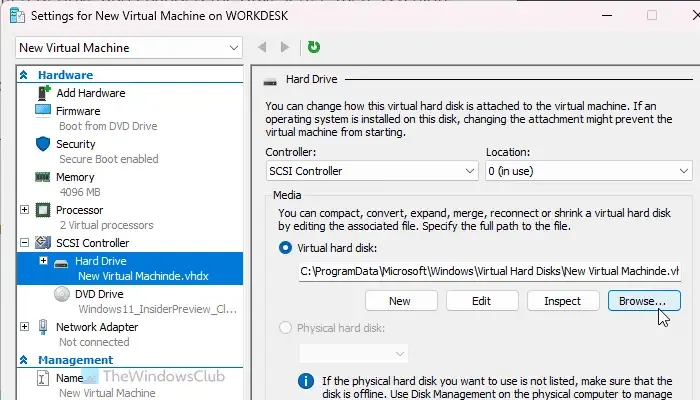
Wenn Sie eine virtuelle Maschine erstellen, erstellt diese eine virtuelle Festplatte und speichert sie auf Ihrem Computer. Standardmäßig ist der Speicherort C:\ProgramData\Microsoft\Windows\Hyper-V\Virtual Machines. Es ist jedoch auch möglich, alle Dateien der virtuellen Maschine auf einem anderen Laufwerk zu speichern. Wenn Sie ein anderes Laufwerk ausgewählt und den Laufwerksbuchstaben geändert haben, besteht eine hohe Wahrscheinlichkeit, dass dieses Problem auftritt.
In diesem Fall haben Sie nur zwei Möglichkeiten:
Zunächst können Sie den Laufwerksbuchstaben auf den vorherigen ändern.
Zweitens können Sie den Pfad der Festplatte der virtuellen Maschine ändern. Dazu müssen Sie Einstellungen öffnen und zu SCSI-Controller > gehen. Festplatte.
Klicken Sie dann auf die Schaltfläche Durchsuchen und wählen Sie den neuen Pfad aus.
Klicken Sie abschließend auf die Schaltfläche OK .
3]Löschen Sie den Ordner „Virtual Machines“ und erstellen Sie einen neuen
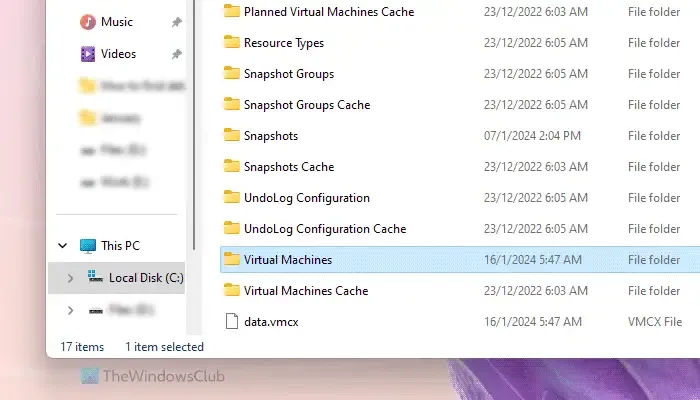
Wenn Sie die oben genannten Anleitungen befolgt haben, es aber nicht geholfen hat, müssen Sie alles von Grund auf neu erstellen. Bevor Sie das tun, müssen Sie vor allem den Ordner Virtual Machines löschen. Öffnen Sie dazu den Datei-Explorer und navigieren Sie zu diesem Pfad:
C:\ProgramData\Microsoft\Windows\Hyper-V
Klicken Sie mit der rechten Maustaste auf den Ordner Virtuelle Maschinen und löschen Sie ihn.
Ich hoffe, dass diese Lösungen für Sie funktioniert haben.
Welcher Fehler ist aufgetreten, als beim Versuch, die virtuelle Maschine zu starten, der Status nicht geändert werden konnte?
Wenn Sie beim Starten einer virtuellen Maschine die Fehlermeldung Die Anwendung hat beim Versuch, den Status zu ändern ist ein Fehler aufgetreten erhalten, müssen Sie zwei Dinge tun tun, um diesen Fehler zu beheben. Zunächst müssen Sie alle Hyper-V-Manager-Aufgaben mit dem Task-Manager beenden. Sie finden sie auf der Registerkarte Prozesse . Zweitens müssen Sie alle Hyper-V-Dienste über das Bedienfeld „Dienste“ stoppen. Es gibt fast elf Dienste, die Sie manuell stoppen müssen.
Warum startet meine virtuelle Maschine nicht?
Wenn die virtuelle Maschine nicht startet, liegt das daran, dass nicht genügend Festplattenspeicher vorhanden ist. Alle virtuellen Maschinen verwenden das physische Laufwerk zum Speichern aller Daten, und es verbraucht mehr, wenn Sie der virtuellen Maschine etwas hinzufügen. Je häufiger Sie die virtuelle Maschine nutzen, desto mehr beansprucht sie die Festplatte. Es kann jedoch auch passieren, dass nicht die richtigen Pfade ausgewählt wurden oder wenig RAM vorhanden ist.



Schreibe einen Kommentar